إصلاح مشكلة توقف مشاركة الملفات على الماك بعد تثبيت آخر تحديث أمني
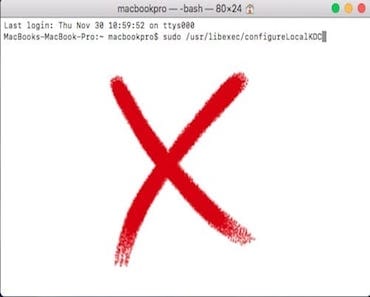
إكتشف المطور و الباحث الأمني Lemi Orhan Ergin ثغرة خطيرة على نظام macOS تمكن أي شخص من الوصول إلى محتوى الجهاز من خلال خداع النظام بطريقة سهلة جداً و بسيطة، و بعده نشره للطريقة تواصلت معه ابل بخصوص هذا الشأن و وعدت بحل المشكلة في أقرب وقت، وهذا ما حصل فعلا، حيث أطلقت يوم أمس تحديث أمني تحت رقم 2017-001 يحل هذه المشكلة، غير أن بعض المستخدمين واجهوا مشاكل في استخدام خدمة مشاركة الملفات، وكذلك وعدت ابل بحل هذه المشكلة في تحديث قادم، إلا أنه يوجد حل مؤقت، هذا ما يدفعنا لمشاركتكم تدوينة إصلاح مشكلة توقف مشاركة الملفات على الماك بعد تثبيت آخر تحديث أمني.
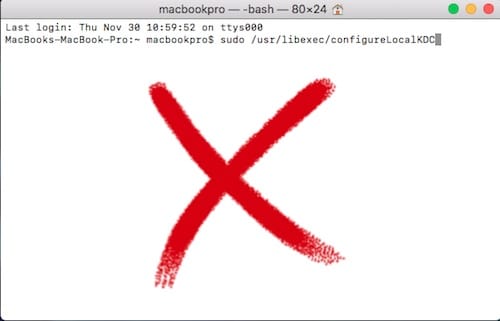
تتميز أنظمة ابل بالأمان و حماية الخصوصية، لكن وبما أن هذه الأنظمة هي من صنع الإنسان فإنها تتسم بعدم خلوها من الأخطار المحيطة بها، وكذلك الأمر ينطبق على نظام macOS الذي يشغل أجهزة الماك، فعلى الرغم من عمل ابل الدؤوب على جعل نظامها الأكثر أمناً مقارنة بمنافسه الويندوز إلا أنه يحمل بين ثناياه تهديدات و ثغرات تمكن المتطفلين من الوصول إلى المحتوى عبر حيل بسيطة، هذا ما أثبتته الثغرة التي نشرها المطور و الباحث الأمني Lemi Orhan Ergin، فقد نشر على حسابه تويتر نجاحه في الوصول إلى محتوى الجهاز فقط عبر إدخال كلمة ” root ” في إسم المستخدم، ثم نقل المؤشر إلى كلمة المرور ويجب تركها فارغة ثم الضغط على زر الفتح، عندها يتم الفتح فوراً.
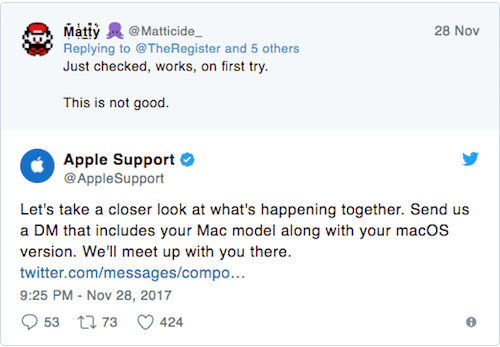
إصلاح مشكلة توقف مشاركة الملفات على الماك بعد تثبيت آخر تحديث أمني:
لم يلبث المطور إلا و جاء الرد من ابل بخصوص هذه المشكلة الخطيرة على نظام macOS ووعدت بحلها في أقرب وقت، و أتى بالفعل الحل السريع من خلال تحديث أمني صغير الحجم تحت رقم 2017-001، إلا أن هذا التحديث منع بعض المستخدمين من الإستفادة من خدمة مشاركة الملفات، التي وعدت ابل بإصلاحها في التحديث القادم أيضا. غير أن هناك حل مؤقت من خلال إعطاء بعض الأوامر للجهاز عبر برنامج الوحدة الطرفية ” Terminal ” و لمعرفة كيفية إصلاح مشكلة توقف مشاركة الملفات على الماك بعد تثبيت آخر تحديث أمني ، إتبع التالي:
أولا: توجه إلى منصة التشغيل Launchpad ومن مجلد ” others ” إختر الوحدة الطرفية ” Terminal “، أو من خلال سطح المكتب إضغط على زر ” CMD + زر المسافة ” ليظهر لك شريط البحث قم بكتابة ” الوحدة الطرفية أو Terminal ” ثم اضغط مرتين لفتحه.
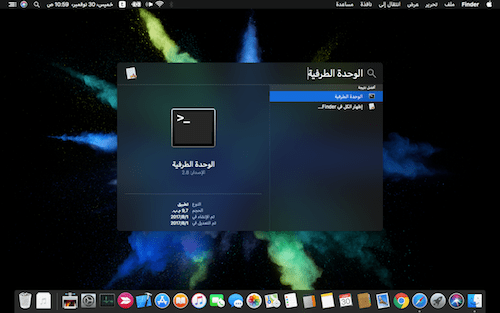
ثانيا: في الوحدة الطرفية، قم بكتابة هذه السطر: ” sudo /usr/libexec/configureLocalKDC ” ثم اضغط على زر إنتر Enter.
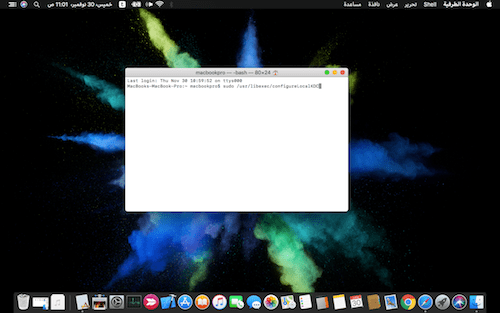
ثالثا: سيطلب منك النظام إدخل كلمة المرور، قم بكتابتها ثم اضغط على انتر Enter مرة أخرى. ملاحظة:- لن تظهر لك كلمة المرور –
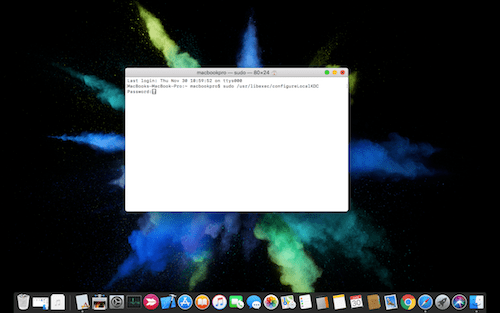
رابعا: سيتم إراجعك للسطر الأول، عندها يتم حل المشكلة بشكل مؤقت.
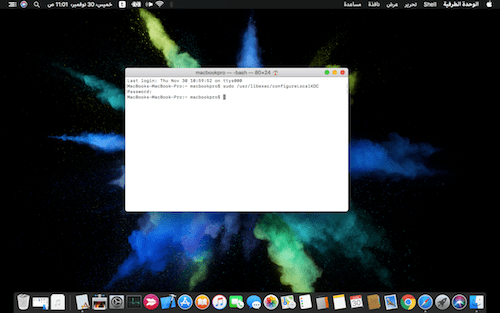
باتباعك للخطوات السابق ذكرها تكون قد قمت إصلاح مشكلة توقف مشاركة الملفات على الماك بعد تثبيت آخر تحديث أمني بشكل مؤقت، وما عليك إلا أن تنتظر الحل النهائي من ابل في التحديث القادم.
هنا نصل لختام شرح كيفية إصلاح مشكلة توقف مشاركة الملفات على الماك بعد تثبيت آخر تحديث أمني ، ماهي المشاكل الأخرى التي تعاني منها في التحديث الأخير macOS High Sierra 10.13.1 ؟ للمزيد تابع تصنيف شروحات الماك.
